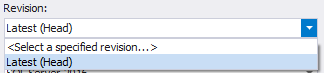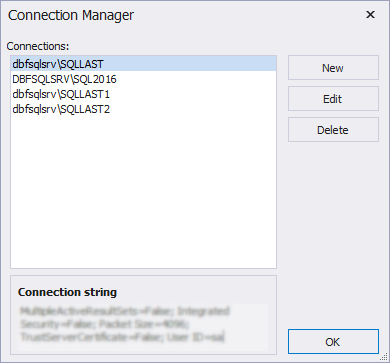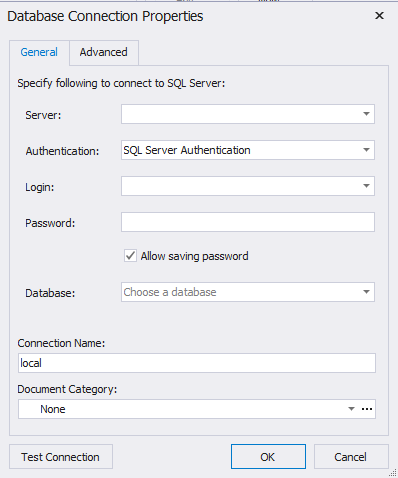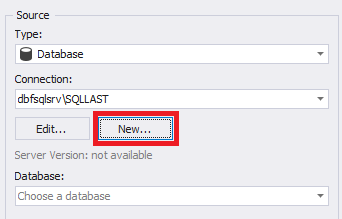设置数据源
SQL Server的架构比较为您提供了一个绝佳的机会,可以比较和同步具有许多有用功能的架构。 要开始一个新的比较项目,您需要指定要比较的两个数据源以及如何连接它们。
选择源和目标连接并指定要比较的数据库的名称:
在文件菜单上,单击新建架构比较。 在打开的“新建架构比较”向导中,指定源和目标的类型,连接以及要比较的数据库的名称。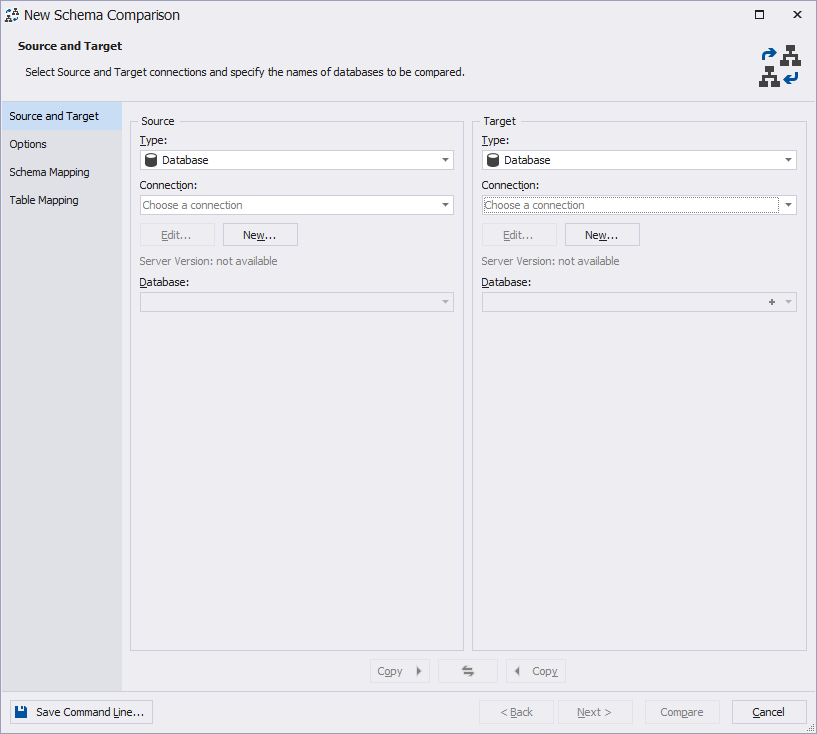
选择数据源
在“新建模式比较”向导的“源”和“目标”选项卡中选择要比较的两个数据源。您需要指定源和目标。注意:
源是不会更改的数据源。 目标是将更改的数据源。
要交换源和目标设置,请单击 
可以比较以下类型的数据源:
- 数据库
- 备份
- 脚本文件夹
- 源控制
- 快照
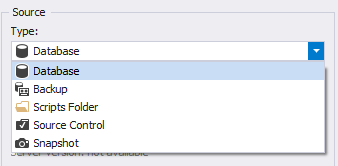
注意:
您可以比较项目中数据源类型的任何组合。
选择一个数据库
在“源”或“目标”下的下拉列表中,选择“数据库”。 在“连接”框中选择SQL Server的名称。注意:
如果您需要使用新连接:
- 1. 在“连接”下的下拉列表中单击“管理”。
2.然后在“连接管理器”窗口中,单击“新建”。3.最后,在“数据库连接属性”窗口中,指定要添加的连接的详细信息。
或者,单击“新建”按钮。
4. 从“数据库”下的下拉列表中选择要比较的数据库。
要刷新数据库列表,请单击列表顶部的“刷新”选项。
选择备份
1.在“源”或“目标”下的下拉列表中,选择“备份”。 2.单击添加按钮以选择构成要比较的备份集的所有文件。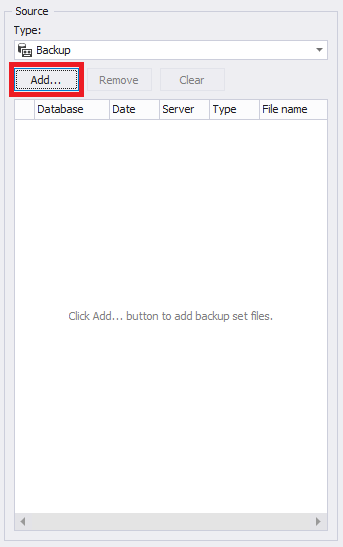
注意:
添加备份文件后,将显示以下图标之一:
备份集有效且完整。
备份集不能用作数据源。
选择快照
1.在“源”或“目标”下的下拉列表中,选择“快照”。 2.在“快照”框中,选择快照的名称,或单击“ 浏览...”浏览到快照文件。 或者,单击下拉菜单下的浏览按钮。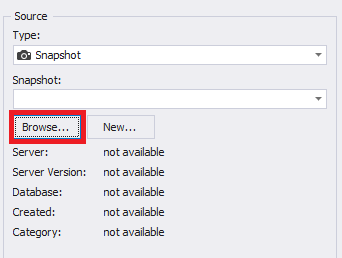
注意: 如果需要创建快照:
单击“新建”按钮(请参见上面的屏幕截图)。 在出现的“创建脚本文件夹或快照”窗口中指定详细信息。
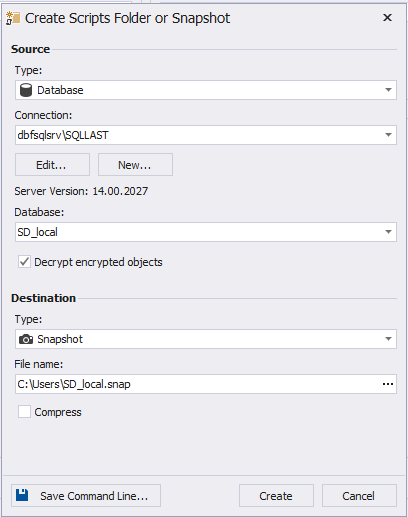
选择脚本文件夹
1.在“源”或“目标”下的下拉列表中,选择“脚本文件夹”。 2.在“数据库脚本”文件夹框中,选择脚本文件夹的名称,或单击“ <浏览...>”浏览到所需的文件夹。 或者,单击下拉菜单下的浏览按钮。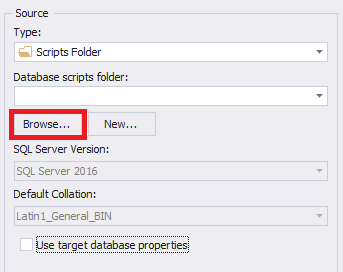
注意:
您可以创建一个新的脚本文件夹。
为此,请按“新建”按钮并指定详细信息。
选择源代码控制版本
1.在“源”或“目标”下的下拉列表中,选择“源代码管理”。 2.在“存储库”框中,选择链接到SQL Source Control的数据库,或单击“ <管理…>”以指定或添加存储库。 3.在“修订”框中,从源代码管理历史记录中选择一个特定版本,或选择最新版本。